1、单击菜单,在搜索框输入services.msc并单击回车。若是弹出用户账户控制窗口的话,我们直接点击“是”;
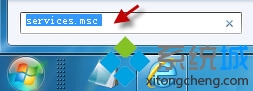
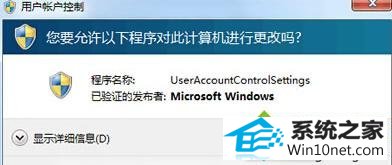
2、在弹出来的窗口中,我们找到以 windows Media player 开头的服务,然后双击该选项或者右键点击,在设置窗口中,将状态中直接更改为“停止”;
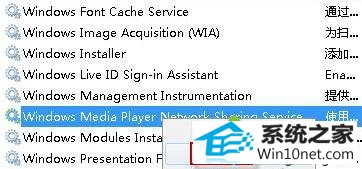
3、在地址栏中输入:%UsERpRoFiLE%\Local settings\Application data\Microsoft,找到windows Media,右键点击选择重命名;
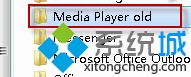
4、接下来我们再次打开windows Media player的时候,系统就会自动的生成一个windows Media 文件夹,设置进行到这一步。

win10系统Media player软件安装安装失败解决技巧分享到这里,无法添加文件都是因为数据文件出问题导致的,图文步骤也非常简单!
系统下载推荐
本站发布的系统与软件仅为个人学习测试使用,不得用于任何商业用途,否则后果自负,请支持购买微软正版软件!
Copyright @ 2022 win10 64位系统版权所有